钉钉更改知识库封面的方法
2024-02-04 09:48:36作者:极光下载站
钉钉是很多小伙伴都在使用的一款移动办公软件,在这款软件中,我们可以根据自己的需求使用各种工具来提高自己的办公效率。有的小伙伴在使用钉钉软件的过程中都会创建自己的知识库,进入文档管理,在进行知识库管理时,有的小伙伴想要更改知识库的封面,但又不知道该怎么进行设置。其实很简单,我们只需要在知识库页面中打开设置选项,然后在基础信息页面中点击“上传图片”选项,最后在文件夹页面中打开准备好的封面图片即可。有的小伙伴可能不清楚具体的操作方法,接下来小编就来和大家分享一下钉钉更改知识库封面的方法。
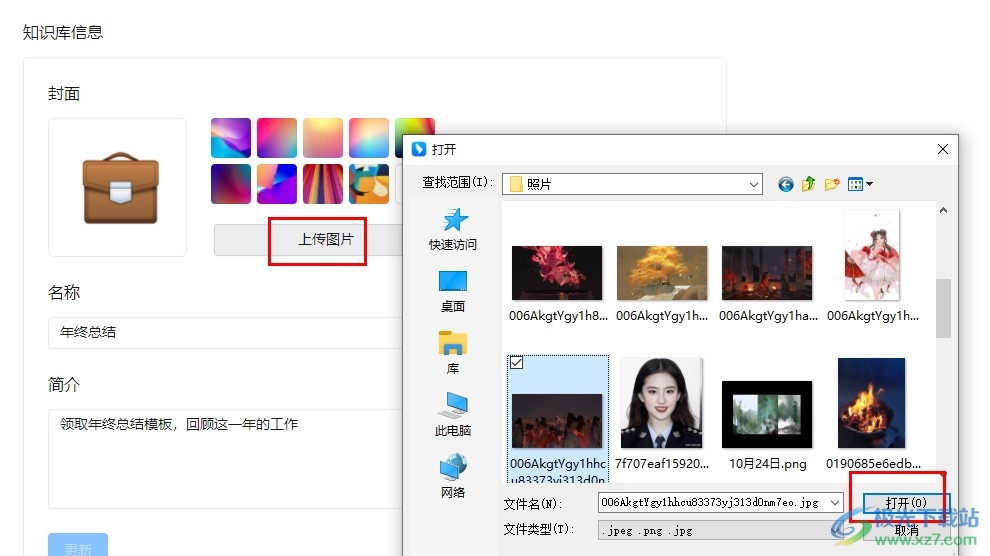
方法步骤
1、第一步,我们点击打开钉钉软件之后,在钉钉的左侧列表中找到“文档”选项,点击打开该选项

2、第二步,打开“文档”选项之后,我们在文档列表中点击打开需要更改头像的知识库
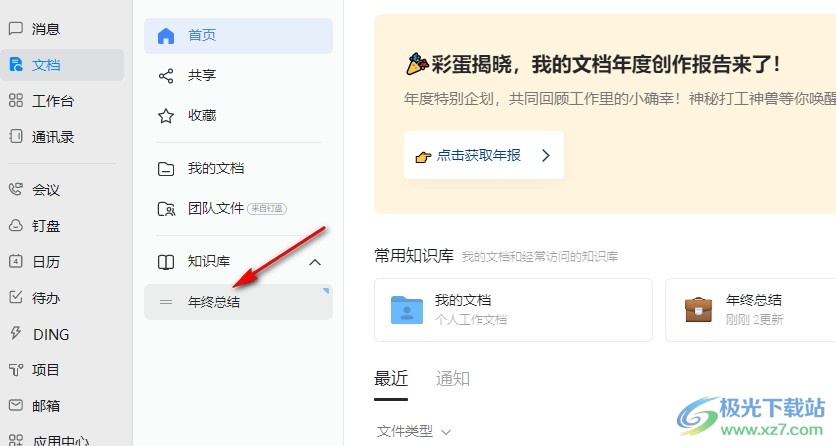
3、第三步,进入知识库页面之后,我们在页面右上角找到“设置”选项,点击打开该选项

4、第四步,进入知识库管理页面之后,我们在“基础信息”页面中点击打开“上传图片”选项

5、第五步,最后我们在文件夹弹框中找到准备好的新封面图片,点击该图片再点击“打开”选项即可

以上就是小编整理总结出的关于钉钉更改知识库封面的方法,我们在钉钉的文档页面中打开一个知识库,然后在知识库页面中打开设置选项,接着在基础信息页面中打开“上传图片”选项,最后在文件夹页面中选中封面图片,再点击“打开”选项即可,感兴趣的小伙伴快去试试吧。
